Résoudre les problèmes de Firefox avec des modules complémentaires, des plugins ou des logiciels indésirables
Vous rencontrez des problèmes avec les modules complémentaires et plugins de Firefox(Firefox add-ons and plugins) ? Ils semblent être désactivés avec la dernière mise à jour ? Ne(Don) fonctionnent-ils pas comme prévu ? Dans ce guide, nous partagerons des astuces pour résoudre les problèmes de Firefox avec des modules complémentaires, des plugins ou des logiciels indésirables. Nous envisageons les scénarios suivants :
- Signature complémentaire dans Firefox
- Problèmes de plug-in Flash
- Fonction de poche manquante
- Fausse mise à jour de Firefox
- Impossible de supprimer le module complémentaire, l'extension, les barres d'outils ou le thème
- Mettre à niveau le pilote graphique
- Anti-piratage de Firefox pour la recherche.
Problèmes de Firefox(Firefox) avec les modules complémentaires et les plugins
Firefox a beaucoup changé au cours des dernières années, et à chaque mise à jour, de nouvelles fonctionnalités et mesures de sécurité sont ajoutées. Cela peut entraîner des problèmes avec les modules complémentaires et les plugins. Voyons comment ils peuvent être corrigés.
1] Signature de module complémentaire dans Firefox
À partir de la version 57 de Firefox , seules les extensions créées à l'aide (Firefox)des API WebExtensions(WebExtensions APIs) fonctionneront. Cela garantit que toutes les extensions ont été vérifiées avant qu'elles n'atteignent les consommateurs. Si une extension ne respecte pas les consignes de sécurité de Firefox , elle ne fonctionnera pas, même si elle fonctionnait auparavant.
Bien que vous puissiez forcer Firefox à utiliser des modules complémentaires et des plugins non signés , il est préférable de rechercher une mise à jour certifiée ou de rechercher une version alternative.
2] Problèmes de plug-in Flash
Le plugin Flash est bloqué sur certains sites Web(Flash Plugin is blocked on some websites)

Étant donné que Flash est connu pour avoir des problèmes de sécurité, la plupart des sites Web et même Firefox n'exécutent aucun média basé sur Flash automatiquement. Au lieu de cela, vous recevez une notification. Lorsque vous cliquez dessus, il utilise le lecteur flash puis l'exécute. Si vous souhaitez l'exécuter automatiquement, vous pouvez le faire.

- Allez dans Menu > Modules complémentaires > Plugins.
- Localisez Shockwave Flash(Locate Shockwave Flash) . L'option par défaut est Demander(Ask) pour activer.
- Pour changer, cliquez sur les préférences puis décochez la case qui dit « Bloquer les (Block)Flash dangereux et intrusifs ».
Bien qu'il soit préférable de l'activer sur une base par site, mais si votre travail l'exige, vous pouvez toujours l'activer.
Le plugin Flash a planté(Flash Plugin has crashed)
Lorsque cela se produit, assurez-vous d'abord que le plugin est mis à jour. Vous pouvez accéder à la section Plugins > cliquer sur l'icône de rouage, puis cliquer sur vérifier la mise à jour. Deuxièmement(Second) , désactivez l'accélération matérielle(disable hardware acceleration) dans Firefox et revenez.
Le flash ne fonctionne pas(Flash doesn’t work)
Lorsque les méthodes ci-dessus ne fonctionnent pas et que le contenu Flash n'est d'aucune utilité, il est temps de vérifier si le lecteur Flash, c'est-à-dire Shockware Flash , est désactivé. Allez dans Menu > Add-ons > Plugins > Shockwave Flash > Activate . S'il est activé, assurez-vous de mettre à jour le pilote graphique.(update the graphics driver.)
3] Intégration de poche manquante
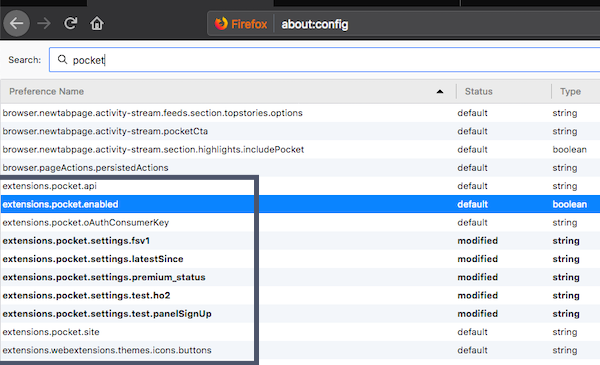
La fonctionnalité Pocket(Pocket) de Firefox vous permet d'enregistrer des sites Web pour les lire plus tard. Si vous ne parvenez pas à voir Pocket juste à côté des favoris ou de l'icône de signet, procédez comme suit :
- Assurez(Make) -vous d'être connecté à Firefox
- Allez dans about:config et tapez pocket
- Double- cliquez sur extensions.pocket.enabled sur true.
Publiez cette icône Pocket réapparaîtra instantanément à côté de l'icône des signets.(Pocket)
4] Repérer la fausse mise à jour de Firefox
L'époque où vous deviez télécharger Firefox pour le mettre à jour est révolue. Une fois installé, Firefox se mettra automatiquement à jour vers la dernière version. Toute invite proposée par des sites Web ou des logiciels doit être considérée comme fausse. Si vous les rencontrez, ne l'installez pas.
5] Impossible de supprimer le module complémentaire, l'extension, les barres d'outils ou le thème
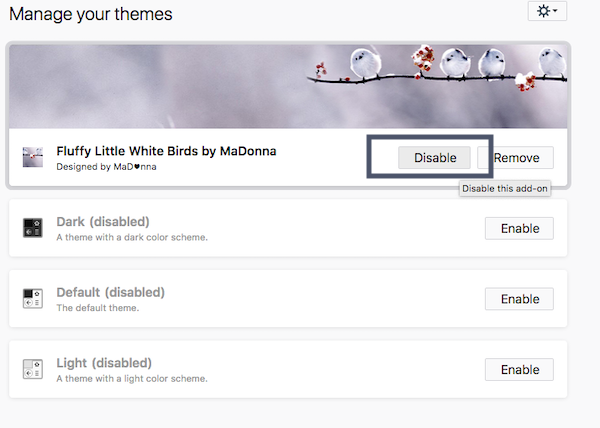
Comme indiqué précédemment, si vous ne parvenez pas à installer ou à activer une extension, cela signifie qu'elle n'est pas sûre. Firefox est très strict avec tout logiciel tiers qui interagit avec Firefox . Les barres d'outils sont disponibles sous Extensions. Cependant, si vous ne parvenez pas à supprimer un module complémentaire, une extension ou un thème, voyons ce que nous pouvons faire :
Supprimer en mode sans échec :(Remove in safe mode:)
- Redémarrez Firefox en mode sans échec.(Firefox in Safe mode.)
- Accédez au tableau de bord des modules complémentaires.
- Localisez-le et cliquez sur supprimer.
Désactiver les extensions installées par le logiciel(Disable extensions installed by software)
Si un logiciel a installé une extension, vous devrez soit la supprimer en utilisant sa configuration. S'il n'y a pas une telle option, il est préférable de la désactiver. Accédez au tableau de bord des modules complémentaires(Add-ons) , localisez le plug-in et choisissez de le désactiver. Si la désactivation ne fonctionne pas en mode normal, désactivez-la en mode sans échec(Safe Mode) ou à l'aide de la stratégie de groupe.(using Group Policy.)
Supprimer manuellement les extensions, add-ons, plugins et barres d'outils(Manually Remove extensions, add-ons, plugins & toolbars)
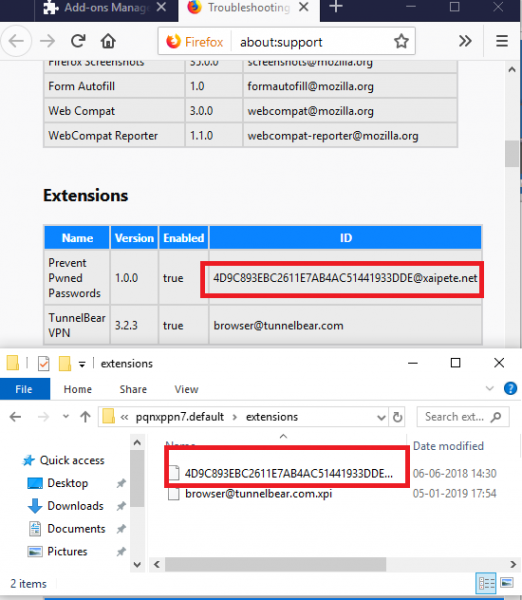
C'est le dernier recours. Assurez(Make) -vous que votre Firefox est fermé lors de la suppression définitive des fichiers.
- Tapez about:support dans la barre d'adresse de Firefox et appuyez sur Entrée.
- Faites défiler(Scroll) vers le bas jusqu'à ce que vous trouviez la section Extensions.
- Localisez celui que vous souhaitez supprimer manuellement et notez la valeur de l'ID.
- Ouvrez le dossier Profil de Firefox(Firefox Profile) et accédez au dossier des extensions. Celui-ci contient les fichiers XPI(XPI files) pour chaque extension, et le thème installé sur Firefox .
- Trouvez celui qui correspond à l'ID que vous avez noté ci-dessus.
- Supprime-le.
6] Mettre à niveau le pilote graphique
Certaines extensions utilisent une carte graphique (accélération matérielle) et WebGL pour accélérer leurs fonctions. Assurez(Make) -vous que les pilotes graphiques sont à jour, que l'accélération matérielle est activée(Hardware Acceleration is enabled) et que WebGL est activé. Voici comment activer WebGL -
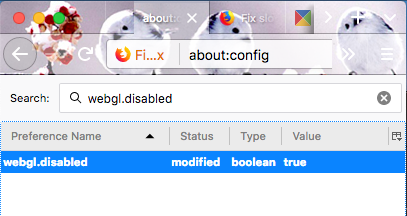
- Dans la barre d'adresse, tapez about:config et acceptez la boîte de dialogue des risques.
- Trouver webgl.disabled
- Double-cliquez pour l'activer.
7] Anti-piratage de Firefox(Firefox Anti-hijacking) pour la recherche(Search)
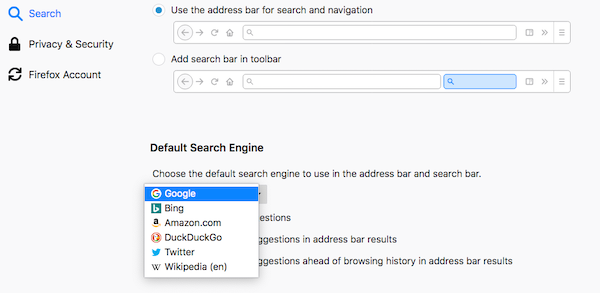
Parfois, des logiciels, des modules complémentaires et d'autres détournent le moteur de recherche par défaut de Firefox et le remplacent par le leur. Bien que Firefox avertisse de tout changement de ce type , au cas où vous ne l'auriez pas remarqué, voici comment vous reprenez le contrôle
Réinitialisation de la recherche automatique de Firefox(Firefox Automatic Search Reset)
- Allez dans Préférences et recherchez la section Recherche(Search)
- Modifiez votre moteur de recherche par défaut dans la liste déroulante pour celui que vous préférez.
Réinitialisation de l'opt-in de l'utilisateur(User Opt-in Reset)
Lorsque Firefox détecte un piratage, vous verrez une option de réinitialisation de la recherche dans la fenêtre. Il vous proposera d'accepter le changement. Si vous n'avez pas apporté ces modifications, assurez-vous de rejeter l'offre.
Enfin, assurez-vous toujours de soumettre des rapports de plantage à Firefox , ce qui aide à long terme.
Faites-nous savoir si ces conseils vous ont aidé à résoudre les problèmes liés aux modules complémentaires, aux plugins ou aux logiciels indésirables.(Let us know if these tips helped you to fix issues around add-ons, plugins or unwanted software.)
Related posts
Fix Firefox problèmes et questions sur Windows PC
Comment Fix Firefox ne jouant pas Videos (2021)
Fixer Firefox ne répond pas
Fix Firefox est déjà en cours d'exécution
Comment réparer Firefox ne charge pas les pages
Correction de l'absence de son dans Firefox sur Windows 10
Video format or MIME type n'est pas supporté
Fix Printing Problèmes dans Firefox browser sur Windows PC
Firefox Sync ne fonctionne pas? Fix Common Firefox sync Problèmes et problèmes
Comment réparer Firefox ne répond pas sur PC et Mac
Comment Fix Firefox Black Screen Issue
Comment trouver Firefox Profile folder sur Windows PC
Firefox JSON Viewer ne fonctionne pas; Impossible d'afficher ou d'éditer des données JSON
Comment Fix Twitter ne pas charger sur Firefox error?
Block Notifications, Microphone, Camera Demandes en Firefox browser
Comment permettre ou Block Add-on installation sur Firefox
Activer, désactiver ou utiliser plusieurs Picture-in-Picture video mode dans Firefox
Comment désactiver Session Restore Crash Recovery dans Firefox
Change User Interface language pour Chrome or Firefox browser
Désactiver, désinstaller Adobe Flash, Shockwave dans Chrome, Firefox, Edge, IE
